
Michael Cain
0
3579
238
Naše iPhone uređaje koristimo za sve, tako da je prilično sigurno kladiti se da imamo neke osjetljive podatke o njima. Te podatke možda nećemo razmišljati o drugom razmišljanju, ali što će se dogoditi ako netko drugi uhvati vaš telefon ili se vaš uređaj pokvari?
Srećom, postoje načini da se vaši podaci zaštite i zaštite na vašem uređaju, što neovlaštenim osobama otežava uvid u njih. Sad ćemo to pokriti.
1. Ažurirajte iOS
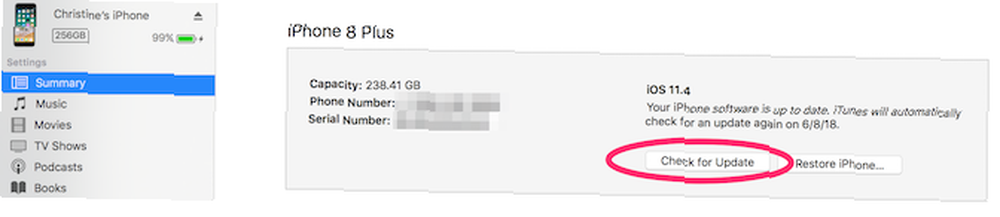
Da biste ažurirali putem iTunes-a:
- Uključite svoj iPhone u računalo kojem vjerujete (možda ćete vidjeti upit ako se radi o novom računalu).
- Otvorite iTunes i odaberite uređaj u gornjem lijevom kutu prozora.
- Kliknite na Sažetak na bočnoj traci, a zatim kliknite Provjerite ažuriranje.
- Ako ste u toku, iTunes će vam reći. Ako je dostupno ažuriranje, samo odaberite Preuzmite i ažurirajte. Možda će trebati upisati svoj pristupni kôd na uređaju ako je zaključan.
Imajte na umu da iTunes može biti malo sporiji u otkrivanju novih ažuriranja softvera od OTA. Preporučio bih ažuriranje OTA radi praktičnosti, ali ako ne možete, ažuriranje putem iTunes-a je dobra alternativa.
2. Aktivirajte Find My iPhone
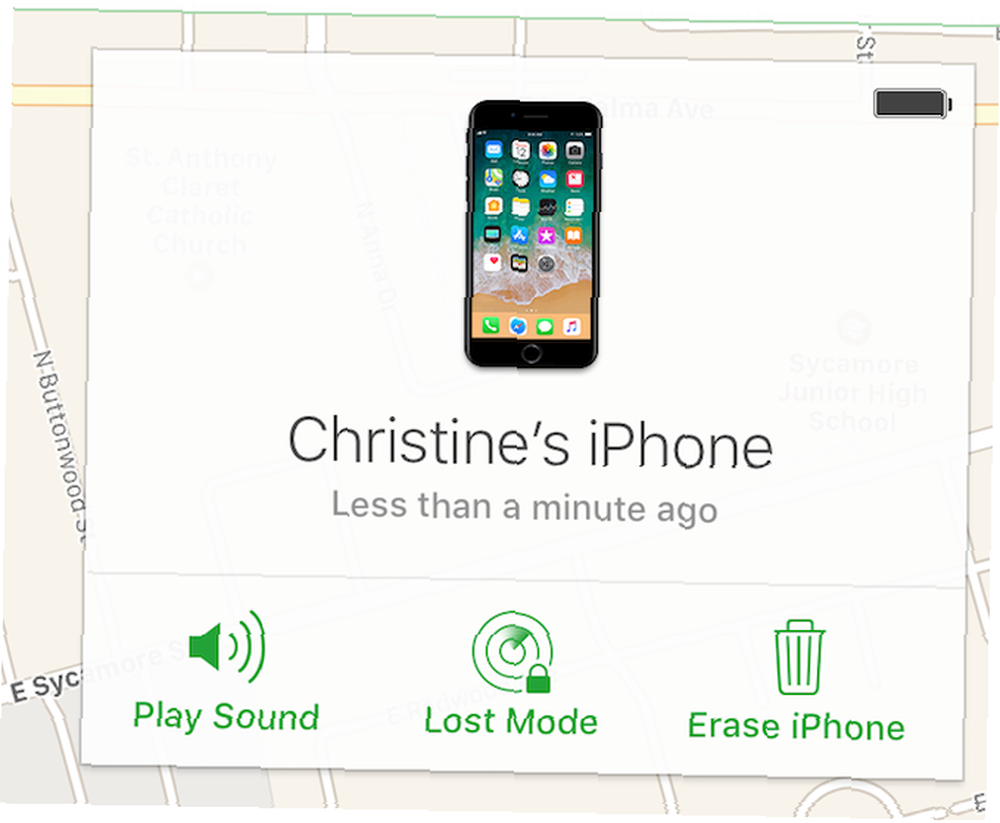
Koristiti Pronađi moj iPhone kako biste locirali ili uklonili uređaj na daljinu:
- Prijavite se na svoj iCloud račun s drugog iOS uređaja ili s web mjesta iCloud.
- Odaberi Pronađi moj iPhone.
- Prema zadanim postavkama, Pronađi moj iPhone prikazuje sve povezane uređaje na kojima je Find My iPhone već aktivan. Kliknite padajući izbornik pri vrhu da biste odabrali pojedinačni uređaj.
- Postoje tri opcije za sve uređaje: Reprodukujte zvuk, Izgubljeni način, i Brisanje iPhonea.
- Play Sound šalje signal vašem uređaju kako bi vam pomogao da ga pronađete ako se nalazi u blizini.
- Izgubljeni način rada omogućuje vam pisanje poruke (uključujući kontaktni broj) koja se prikazuje na zaključanom zaslonu iPhonea.
- Erase iPhone će resetirati sve postavke i informacije pohranjene na uređaju sljedeći put kada se povežu s internetom.
3. Koristite dvofaktorsku provjeru autentičnosti
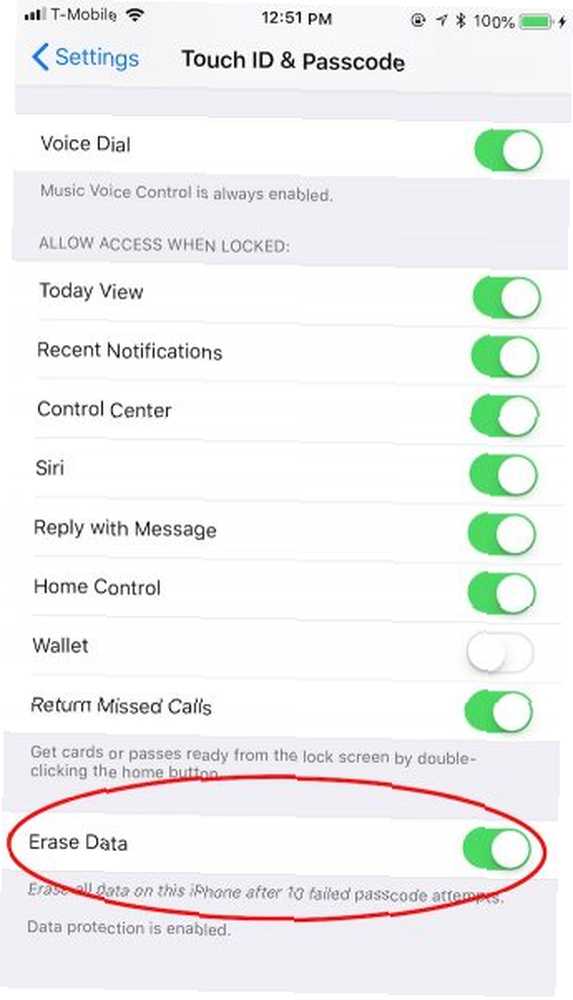
Apple pruža još jednu korisnu značajku za ojačavanje vašeg pristupnog koda. Postavljena je iOS postavka Brisanje podataka započinje nakon 10 neuspjelih pokušaja lozinke. Ako je omogućeno, sve na vašem telefonu postaje nukirano ako 10 puta unesete pogrešan pristupni kôd na uređaj. To štiti od pronalaska vašeg uređaja i pokušaja ga prisilno otključati.
Imajte na umu da je vjerojatnost da će netko slučajno izbrisati vaš telefon s ovom značajkom mali. Nakon pet pogrešnih pokušaja, vaš telefon isključuje se tijekom dužeg razdoblja prije nego što pokušate ponovo. To znači da bi trebalo nekoliko sati da netko unese pogrešan pristupni kôd 10 puta, što je malo vjerojatno čak i za djecu ili neugodne prijatelje.
Da biste omogućili brisanje podataka:
- Ići Postavke> Dodirnite ID i lozinku.
- Unesite svoj trenutni pristupni kôd.
- Pomaknite se prema dolje dok ne ugledate Brisanje podataka.
- Provjerite je li prekidač zelene boje da biste ga omogućili.
6. Isključite Siri
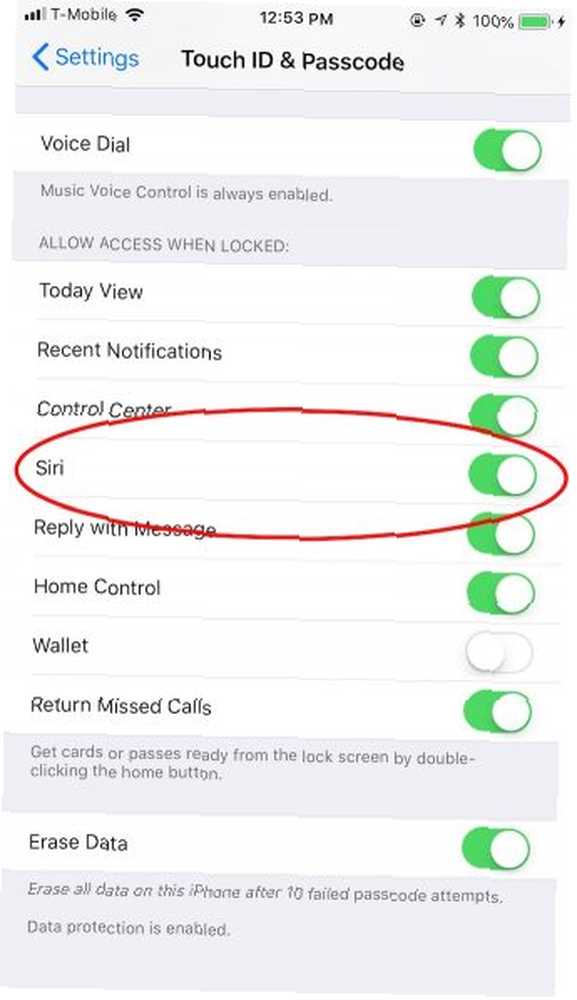
Iako Siri sigurno može biti korisna, ona također može dati osobne podatke pogrešnim ljudima na vašem zaključanom zaslonu. Srećom, postoji način da se to spriječi:
- Ići Postavke> Dodirnite ID i lozinku.
- Unesite svoj pristupni kôd.
- Pomaknite se prema do Siri ispod Dopusti pristup kad je zaključan odjeljak i isključite ga (bijeli klizač umjesto zelenog).
7. Isključite automatsko popunjavanje
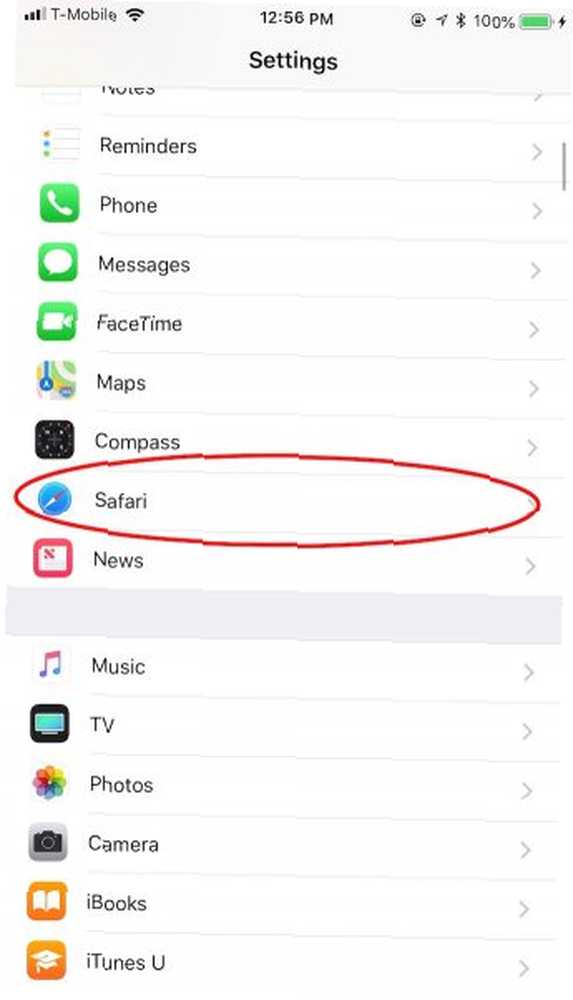
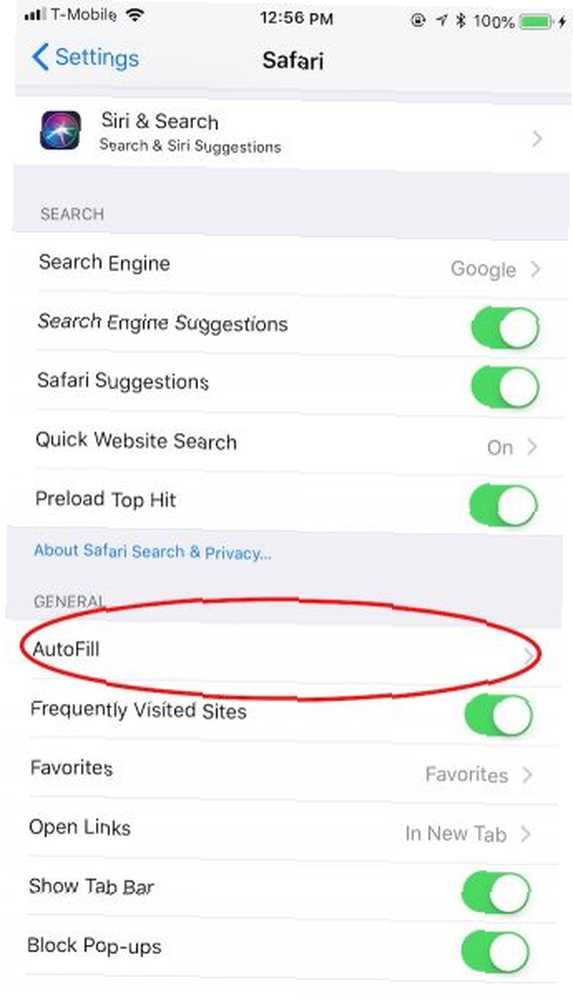
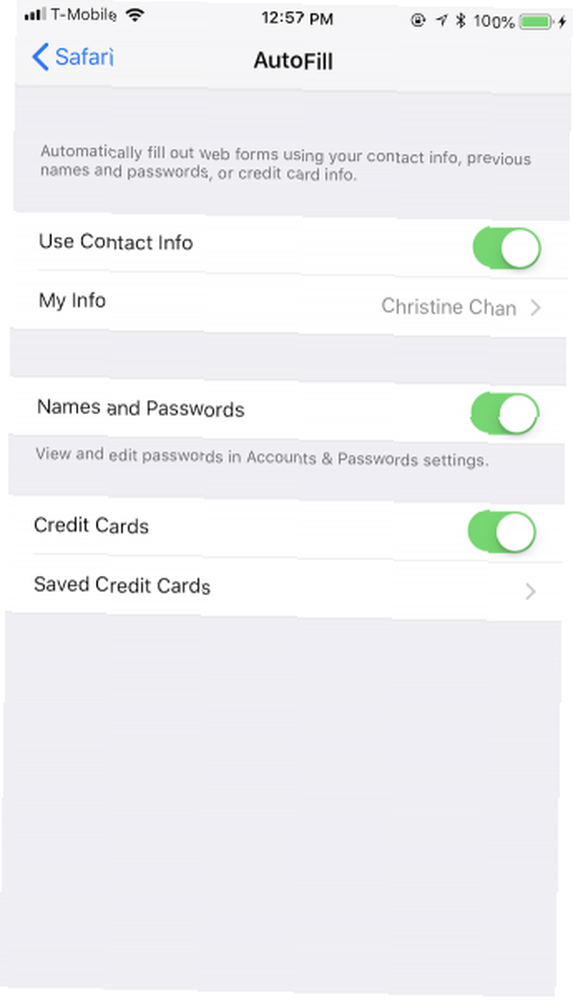
Apple Keychain značajka pohranjuje lozinke za prijavu na vaš račun Ako biste trebali koristiti iCloud Keychain za sinkronizaciju lozinki na Mac i iOS? Treba li koristiti iCloud Keychain za sinkronizaciju lozinki na Mac i iOS-u? Ako prvenstveno koristite Appleove proizvode, zašto ne biste potpuno koristili vlastiti upravitelj lozinki tvrtke? pa čak i podatke o kreditnoj kartici na vašem iCloud računu. Tada možete koristiti funkciju Automatsko popunjavanje za iOS da automatski popuni vaše podatke u odabrana polja u Safariju.
Iako je to prikladno za one podatke kojih se teško sjećate, oni mogu pisati probleme ako netko nađe kraj vašeg telefona i zaobiđe ostale sigurnosne mjere. Kao i Siri, i Automatsko popunjavanje možete isključiti iz sigurnosnih razloga:
- Ići Postavke> Safari> Automatsko dopunjavanje.
- Isključite preklopnicu za svaku postavku (Podaci za kontakt, Imena i lozinke, i Kreditne kartice).
8. Koristite aplikacije koje osiguravaju i šifriraju vaše podatke
Opisali smo neke od najboljih ugrađenih načina zaštite podataka iPhonea od znatiželjnih očiju. Također je važno osigurati da su vaši podaci sigurni kada pristupate internetu ili šaljete poruke na telefon.
Imajte na umu da su antivirusne aplikacije za iPhone u osnovi beskorisne. Bolje je koristiti aplikacije poput onih u nastavku da biste zapravo zaštitili svoju privatnost i sigurnost.
A za iPhone aplikacije koje rade s Touch ID-om i ID-om lica 8 iPhone aplikacije koje možete zaključati pomoću Touch ID-a ili Face ID-a 8 iPhone aplikacija koje možete zaključati pomoću Touch ID-a ili ID-a lica Evo 8 iPhone aplikacija, uključujući WhatsApp i Dropbox, možete zaključati koristeći Touch ID ili Face ID za dodatnu sigurnost. , pogledajte naš popis.
Sigurne aplikacije za razmjenu poruka za iOS
Iako svi Appleovi uređaji koriste iMessage za chat i Apple poštuje privatnost korisnika, ovo vam možda nije dovoljno. Tada biste trebali razmotriti neke sigurne aplikacije za razmjenu iOS-a. 6 Sigurne aplikacije za razmjenu iOS-a koje vrlo ozbiljno uzimaju privatnost. 6 Sigurne aplikacije za razmjenu iOS-a koje vrlo ozbiljno uzimaju privatnost. Nabavite sigurnu aplikaciju za razmjenu poruka i više se ne brinite. koji su pouzdani i sigurnost stavljaju kao prioritet broj jedan.
Wickr je jedna od najboljih opcija ako tražite AES 256-bitnu enkripciju za svoje poruke. S Wickrom ćete dobiti samouništavajuće poruke koje vam omogućuju da postavite tajmer koliko dugo traju. Postoji čak i bijela značajka tako da možete odabrati ljude koji imaju dovoljno sreće da vide vašu poruku. Dostupan je i na Androidu, tako da je cross-platformski.
Druga popularna opcija je Telegram, koji koristi enkripciju od početka do kraja u tajnim chatovima u kojima sudjelujete. Brzo je i tvrtka tvrdi da je sigurnija od WhatsApp-a i Linea. Osim toga dostupan je na Androidu, tako da možete razgovarati s bilo kime. A potpuno je besplatan.
Šifrirajte svoju podatkovnu vezu pomoću VPN-a
Vaše osjetljive informacije osetljive su na krađu zbog nezaštićenih veza. Zato postoje virtualne privatne mreže (VPN-ove) koje možete koristiti. Oni štite vaše podatke pregledavanja i pružaju druge pogodnosti.
Prethodno smo pokrili najbolje VPN usluge koje se koriste na vašem iPhoneu Najbolji VPN za korisnike iPhonea Najbolji VPN za korisnike iPhonea Tražite najbolji VPN za iPhone? Evo nekoliko sjajnih VPN izbora za zaštitu pregledavanja vašeg iPhonea. i postupak postavljanja VPN-a na vašem iPhoneu Kako postaviti VPN na svom iPhoneu ili iPadu Kako postaviti VPN na svom iPhoneu ili iPadu Objašnjavamo kako postaviti VPN na iPhoneu pomoću aplikacije davatelja i ručna metoda kako biste mogli zaštititi svoje mobilno pregledavanje. , Naš najbolji izbor je ExpressVPN jer vam daje najbolju prasku za svoj dolar.
Budite sigurni i sigurni na iOS-u
Čuvanje osjetljivih podataka na vašem iPhoneu može zvučati pomalo neodoljivo, ali lakše je nego što mislite, posebno u usporedbi sa sigurnošću Android uređaja.
Ostale male navike pomoći će vam da vaš uređaj ostane siguran. To uključuje ne prisluškivanje sumnjivih veza, oduzimanje dopuštenja aplikacija za ili deinstaliranje aplikacija u koje ne vjerujete, korištenje Touch ID-a ili Face ID-a, ako je moguće, neovlašteno pokretanje i još mnogo toga. Također ćete htjeti pratiti nove prijetnje i ranjivosti i kako ih se riješiti, poput popravljanja iOS buga koji omogućuje hakerima da vide vaše fotografije.
Sada kada ste naoružani ovim trikovima sigurnosnih postavki, vaše bi informacije trebale biti sigurne od neželjenih očiju. Međutim, pametno je ostati svjestan mogućih sigurnosnih prijetnji koje bi mogle iskoristiti iOS uređaje. Kako popraviti 5 uobičajenih prijetnji iPhone i iPad-a Kako popraviti 5 uobičajenih prijetnji iPhone-a i iPada Nove sigurnosne prijetnje dokazuju da Apple uređaji više nisu "probojni". ”. Vlasnici IPhonea i iPada trebaju znati s kojim se prijetnjama mogu susresti i kako ih riješiti ako se dogodi najgore. .











